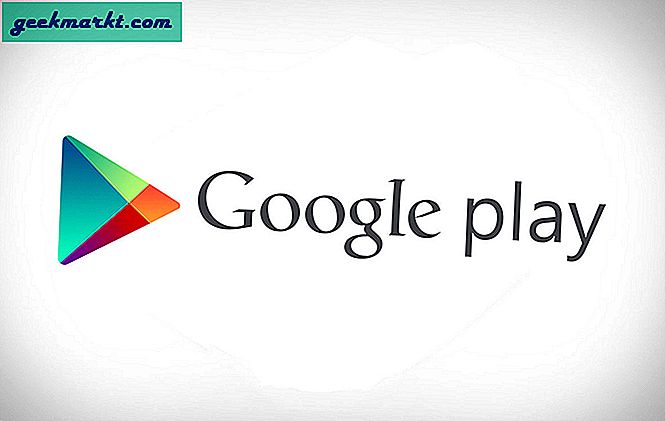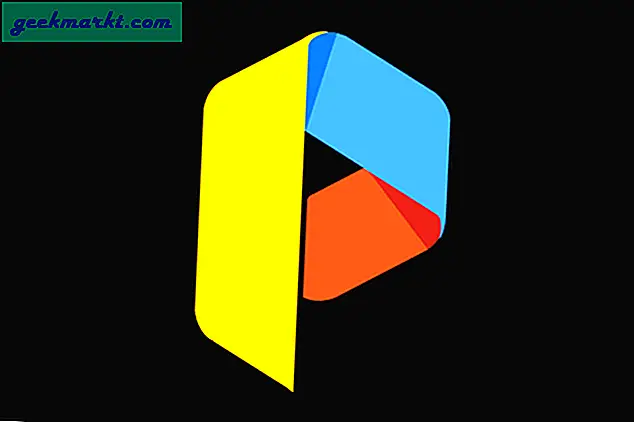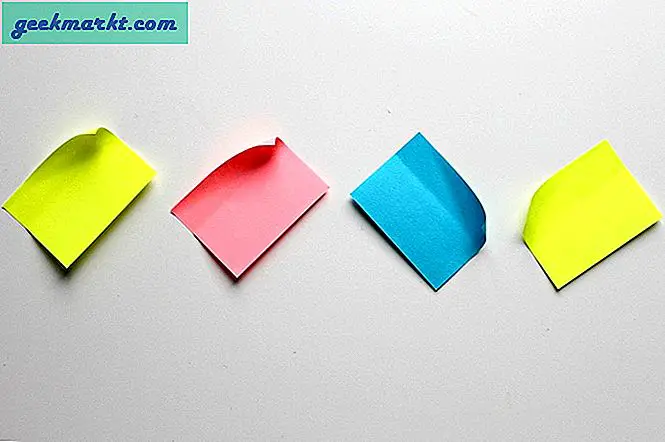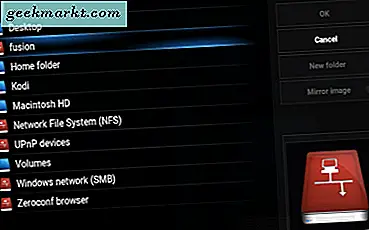In tegenstelling tot wat vaak wordt gedachtDNS wijzigen op PS4, verhoogt je internetsnelheid niet. Het enige dat een DNS doet, is een URL vertalen naar een IP-adres. Ja, het kan die eerste verbinding versnellen, maar heeft geen effect op de datasnelheden zodra die verbinding tot stand is gebracht. Dat gezegd hebbende, er zijn nog andere redenen om DNS op PS4 te wijzigen, bijvoorbeeld je ISP's DNS werkt niet goed of je wilt toegang krijgen tot websites met geografische beperkingen of ouderlijk toezicht op je PS4-browser instellen.
Er zijn genoeg van DNS-servers die er zijn die een specifiek doel dienen. Als u niet kunt kiezen tussen een paar keuzes, kunt u een DNS-benchmarkingtool om de snelste DNS-server te achterhalen. DNS-servers zoals Cloudflare staan bekend om hun snelheid, OpenDNS voor inhoudsfiltering, GoogleDNS voor betrouwbaarheid en Smart DNS Proxy DNS geeft je toegang tot geografisch beperkte inhoud zoals Netflix US, Hulu, HBO enz. Zijn enkele van de meer populaire servers die zijn gratis te gebruiken. Hieronder volgen enkele van de meest populaire.
- Cloudflare - 1.1.1.1 en 1.0.0.1
- OpenDNS - 208.67.222.222 en 208.67.220.220
- GoogleDNS - 8.8.8.8 en 8.8.4.4
- Slimme DNS-proxy DNS - 23.21.43.50 en 169.53.235.135
Verander DNS op PS4
Om de DNS-waarden op je PS4 bij te werken, zet je console aan en Log in op jouw account. Gebruik uw controller om door de startpagina naar het pictogram Instellingen te navigeren en deze te openen.

Zodra u zich op de pagina Instellingen bevindt, vindt u het Netwerkinstellingen keuze. Druk op X op de selectie om de netwerkopties op het scherm te laden.
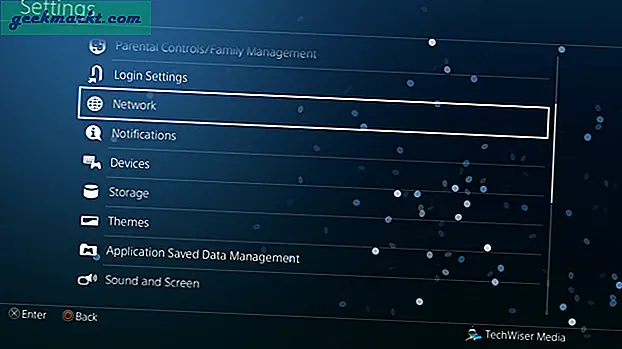
Ga in de netwerkinstellingen naar ‘Stel een internetverbinding in‘Uit de lijst met opties om met de installatie te beginnen.
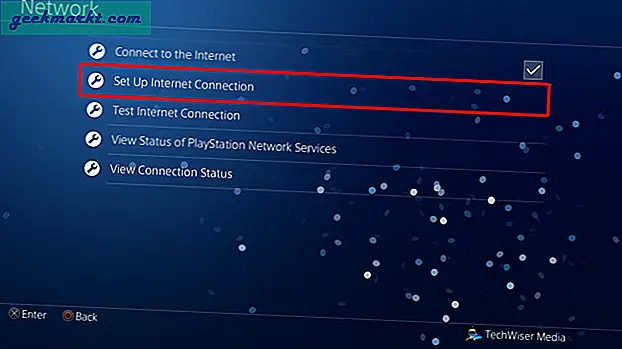
U kunt de verbinding tot stand brengen via Wi-Fi of een LAN-kabel. De stappen voor beide methoden zijn exact hetzelfde. Selecteer een verbindingstype uit de lijst en ga verder met de volgende stap.
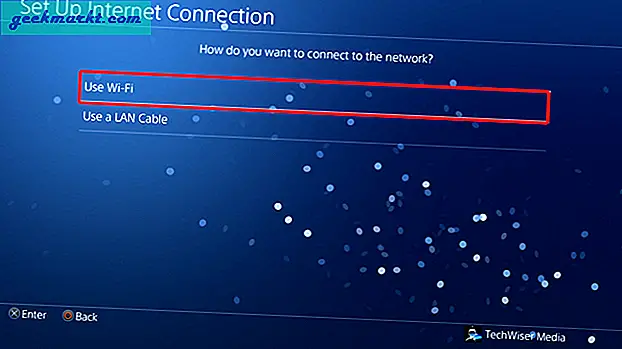
Selecteer een Wi-Fi-netwerk uit de lijst met beschikbare netwerken om verbinding mee te maken. Als u verbinding maakt met een nieuw netwerk, moet u dit wellicht doen voer het wifi-wachtwoord in voordat u naar de volgende stap gaat.
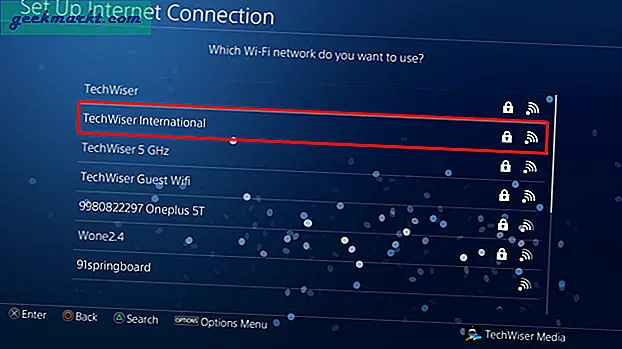
De Easy-methode stelt de internetverbinding automatisch in en geeft je niet alle opties. We moeten ‘Op maat‘Omdat het u in staat zou stellen DNS in te stellen.
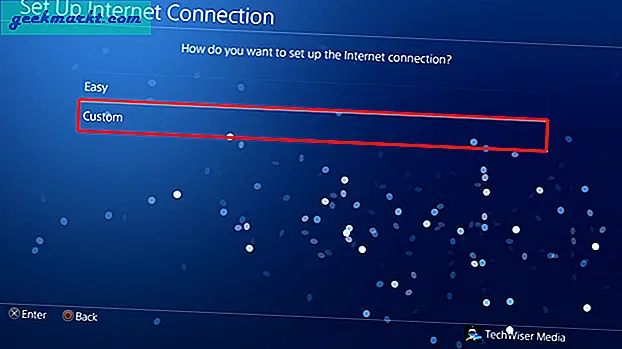
In IP-adresinstellingen, selecteer ‘Handmatig’ uit de lijst met opties. Automatisch zou je niet de mogelijkheid geven om het IP-adres in te voeren, en PPPoE wordt over het algemeen gebruikt door je ISP, maar de meeste routers configureren de PPPoE-configuratie op de router.
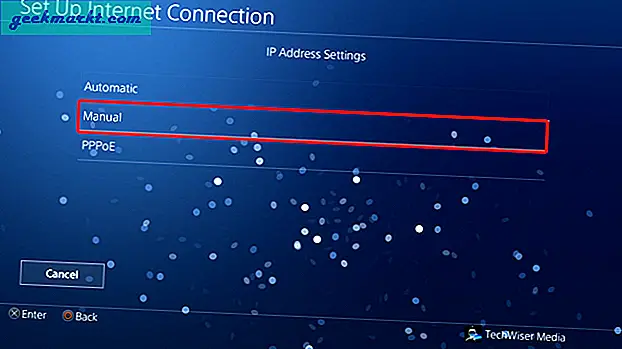
Voer nu het IP-adres, het subnetmasker, de standaardgateway en de DNS in. U kunt twee verschillende DNS plaatsen in de velden Primaire DNS en Secundaire DNS.
Lees ook: Hoe u erachter kunt komen welke DNS-server u gebruikt
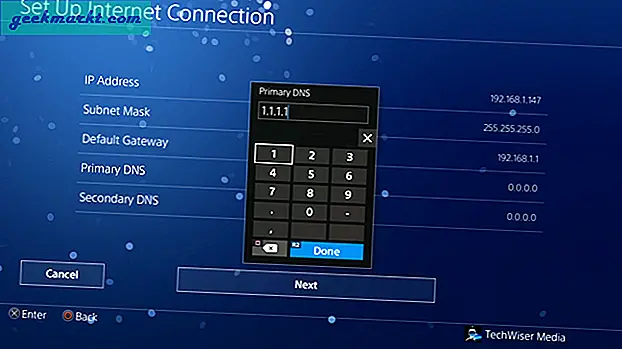
U kunt de MTU-instellingen op automatisch laten staan als u niet weet wat de waarde voor uw verbinding moet zijn. MTU of Maximum Transmission Unit is de grootste pakketgrootte die via internet kan worden verzonden. De waarde varieert van 68-1500 en de meest gebruikte waarden zijn 576 en 1500, zoals geaccepteerd door het TCP-protocol.
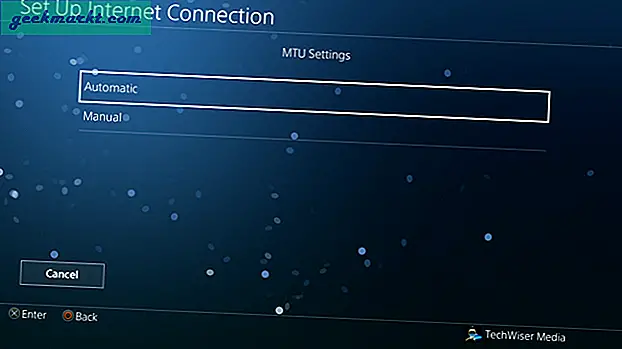
U kunt ook een proxyserveradres toevoegen om de prestaties van uw verbinding te verbeteren, vooral als u deze op uw werk of op school gebruikt. Je kunt de proxyserver ook gebruiken om anoniem op internet te surfen, maar dat heb je niet van mij gehoord.
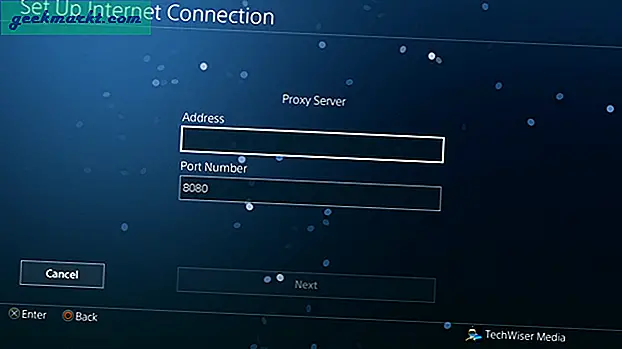
Het enige dat u nu nog hoeft te doen voordat u de installatie voltooit, is uw verbinding testen. Na het toevoegen van de proxyserver, drukt u op de testverbindingsknop om het proces te starten. Uw console zou de verbinding testen op de geconfigureerde instellingen en u de onderstaande resultaten laten zien. Als alles goed is gedaan, zou u het scherm moeten zien dat lijkt op het onderstaande scherm.
Over het algemeen is het altijd een goed idee om je PS4 opnieuw op te starten naar spoel de vorige DNS en begin de nieuwe te gebruiken.
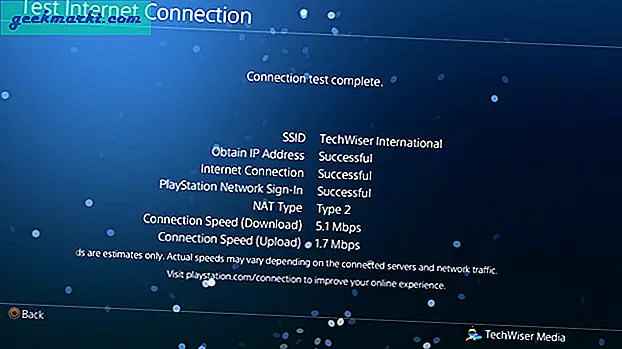
Moet lezen: Wijzig je online-ID op PS4
Wijzig DNS op de router
De bovengenoemde methode werkt prima op de PS4, maar het verandert niets aan het feit dat je deze alleen op een bepaald apparaat wijzigt. Als u toegang heeft tot uw router, kunt u de DNS erop wijzigen. Op deze manier is het van toepassing op alle apparaten die verbinding maken met het netwerk. Het bespaart tijd en configuratie voor de toekomst.
Elke router is anders en heeft een andere gebruikersinterface. Ik gebruik een Netgear-router met aangepaste firmware DD-WRT. De stappen zijn dus niet identiek voor u, maar enigszins vergelijkbaar.
Log in op de router via het webportaal. Het adres, de gebruikersnaam en het wachtwoord worden meestal achter de router afgedrukt. Als u het IP-adres van de router niet weet, is dit het adres van de netwerkgateway. Om dat te vinden, opent u de opdrachtprompt en typt u de volgende opdracht of gebruikt u deze handleiding om vind het IP-adres van de router adres.
ipconfig | findstr "Default Gateway"
Schrijf de standaardgateway op in de adresbalk van uw webbrowser. Log in met de inloggegevens en wacht tot de pagina is geladen. Elke router heeft een andere gebruikersinterface, maar het zal niet moeilijk zijn om de DNS te vinden. Zoek naar Setup en dan klik op Basic Setup.
Lezen: Hoe een wachtwoord op PS4 te zetten
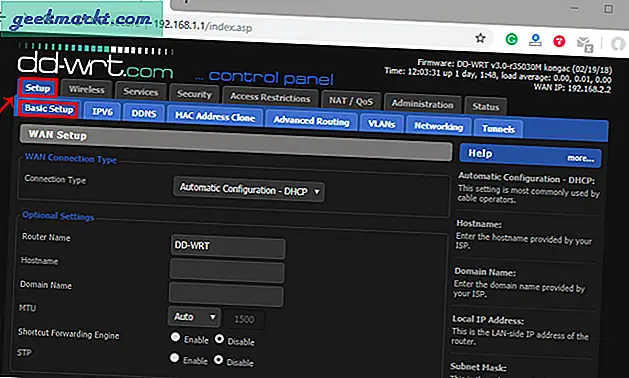
Navigeer op de pagina Basic Setup naar de Network Address Server Settings (DHCP). U zult tekstvelden hebben om de DNS IP's in te voeren. Voer de DNS in in de velden had ik op mijn router drie ingangen die van router tot router kunnen verschillen. Klik opSparen en dan "Instellingen toepassen“.
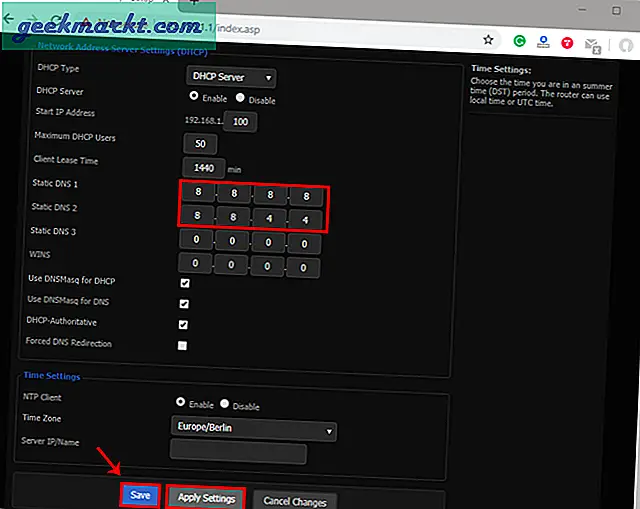
Lezen: Hoe gameplay op PS4 op te nemen
Verander DNS op PS4
Dit waren twee manieren waarop je je DNS op de PS4 kunt wijzigen voor een betere game-ervaring. Door DNS te wijzigen, kunt u betere spelprestaties en verhoogde beveiliging bereiken. Er zijn veel DNS-services die DNS gratis aanbieden, terwijl je ook kunt betalen voor een fatsoenlijke DNS-service zoals Smart DNS Proxy en anoniem op internet kunt surfen. Heb je problemen gehad met het wijzigen van DNS op je PS4? Vertel het ons in de reacties hieronder.